- Partie 1. Pourquoi effacer Chrome Cache sur iPhone
- Partie 2. Comment vider le cache sur l'application iPhone Chrome
- Partie 3. Comment effacer le cache Chrome sur iPhone via l'application de déchargement
- Partie 4. Effacer les fichiers indésirables de Chrome avec FoneEraser pour iOS
- Partie 5. FAQ sur l'effacement du cache sur iPhone Chrome
Effacez facilement et définitivement tous les contenus et paramètres de votre iPhone, iPad ou iPod.
- Effacer les fichiers indésirables de l'iPhone
- Effacer le cache de l'iPad
- Effacer les cookies de safari pour iPhone
- Effacer le cache de l'iPhone
- Effacer la mémoire de l'iPad
- Effacer l'historique de Safari pour iPhone
- Supprimer les contacts de l'iPhone
- Supprimer la sauvegarde iCloud
- Supprimer les courriels de l'iPhone
- Supprimer iPhone WeChat
- Supprimer l'iPhone WhatsApp
- Supprimer les messages iPhone
- Supprimer des photos iPhone
- Supprimer la liste de lecture iPhone
- Supprimer le code d'accès à l'iPhone Restrctions
Effacez facilement et définitivement tous les contenus et paramètres de votre iPhone, iPad ou iPod.
- Effacer les fichiers indésirables de l'iPhone
- Effacer le cache de l'iPad
- Effacer les cookies de safari pour iPhone
- Effacer le cache de l'iPhone
- Effacer la mémoire de l'iPad
- Effacer l'historique de Safari pour iPhone
- Supprimer les contacts de l'iPhone
- Supprimer la sauvegarde iCloud
- Supprimer les courriels de l'iPhone
- Supprimer iPhone WeChat
- Supprimer l'iPhone WhatsApp
- Supprimer les messages iPhone
- Supprimer des photos iPhone
- Supprimer la liste de lecture iPhone
- Supprimer le code d'accès à l'iPhone Restrctions
Effacer le cache Chrome sur iPhone : le guide ultime de 2023
 posté par Lisa Ou / 22 avril 2022 09:00
posté par Lisa Ou / 22 avril 2022 09:00Chaque navigateur, tel que Firefox, Microsoft Edge, Safari et Chrome, conserve son cache, qui est nécessaire pour afficher rapidement les sites Web visités sans charger à nouveau les mêmes fichiers. Un cache est une mémoire spéciale qui rassemble des fichiers temporaires pour que les applications, les sites Web et les navigateurs se chargent et s'exécutent plus rapidement, tout en aidant les utilisateurs à récupérer leurs données rapidement et efficacement. Pourtant, malgré ses avantages, il y aura toujours une liste d'inconvénients à l'utilisation du cache sur Chrome. Premièrement, cela peut consommer une grande partie de l'espace de stockage de votre appareil. Une autre chose est qu'il empêche l'application de charger sa dernière version d'une page Web et d'autres données. Pire encore, cela peut entraîner de mauvaises performances de l'application.
La meilleure option et solution consiste à nettoyer le cache de votre application Chrome sur iPhone. Heureusement, vous êtes venu à cet endroit. Maintenant, apprenez à vider le cache sur iPhone Chrome.
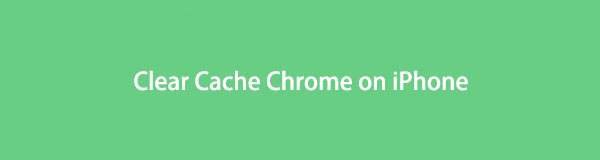

Liste de guide
- Partie 1. Pourquoi effacer Chrome Cache sur iPhone
- Partie 2. Comment vider le cache sur l'application iPhone Chrome
- Partie 3. Comment effacer le cache Chrome sur iPhone via l'application de déchargement
- Partie 4. Effacer les fichiers indésirables de Chrome avec FoneEraser pour iOS
- Partie 5. FAQ sur l'effacement du cache sur iPhone Chrome
Partie 1. Pourquoi effacer Chrome Cache sur iPhone
Chrome enregistre les informations des sites Web visités par les utilisateurs, appelées cache et cookies, comme tout autre navigateur. Il existe plusieurs raisons pour lesquelles les gens veulent supprimer ou effacer ces caches. L'un des meilleurs exemples est qu'il occupera beaucoup d'espace sur le stockage de votre appareil, ce qui ralentira le fonctionnement de votre appareil. La seule façon pour vous de vous débarrasser du travail lent sur votre iPhone est de vider le cache qui a été stocké sur votre application Chrome, surtout si vous avez utilisé Chrome au lieu de Safari. Notez également que la suppression de ces caches peut en effet résoudre certains problèmes.
Dans la partie suivante de cet article, nous avons partagé le guide complet pour vider le cache Chrome sur votre iPhone. Suivez-les simplement pour savoir ce que vous pouvez faire et répondre à vos besoins.
FoneEraser pour iOS est le meilleur nettoyeur de données iOS qui peut facilement effacer complètement et définitivement tous les contenus et paramètres sur iPhone, iPad ou iPod.
- Nettoyez les données indésirables de votre iPhone, iPad ou iPod touch.
- Effacez les données rapidement avec un écrasement unique, ce qui peut vous faire gagner du temps pour de nombreux fichiers de données.
Partie 2. Comment vider le cache sur l'application iPhone Chrome
Une solution simple que vous pouvez essayer consiste à nettoyer directement votre cache sur l'application Chrome. De nombreux utilisateurs se sont demandé comment ils pouvaient le faire et si c'était possible. Eh bien, c'est faisable. Donc, si vous êtes l'un d'entre eux, vous pouvez suivre les instructions fournies ci-dessous.
Étapes pour effacer le cache sur l'application iPhone Chrome :
Étape 1Tout d'abord, ouvrez le fichier installé Chrome application sur votre iPhone.
Étape 2Après cela, appuyez sur le Plus icône dans le coin inférieur gauche de l'écran.
Étape 3Ensuite, sélectionnez et appuyez sur Histoire dans la liste, et dans la partie inférieure droite de l'écran, appuyez sur Effacer les données de navigation.
Étape 4À ce stade, cochez l'option Images et fichiers mis en cache. Et enfin, appuyez sur Effacer les données de navigation, et il nettoiera le cache stocké sur l'application. Et c'est tout!
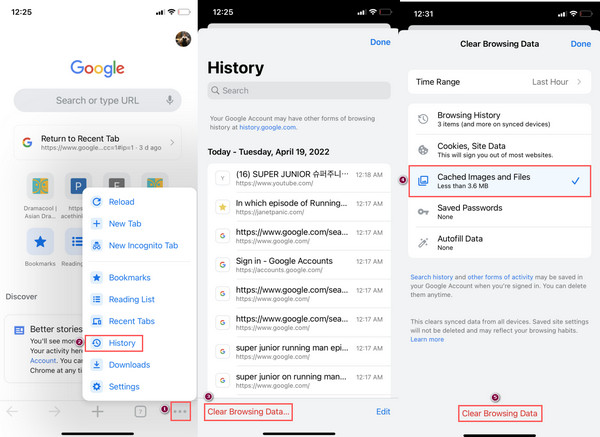
C'est ainsi que vous pouvez effacer les images et les fichiers mis en cache sur votre application Chrome. Une autre méthode consiste à décharger l'application Chrome, qui peut également vous aider à effacer les données mises en cache. Passez à la partie suivante pour apprendre à le faire.
Partie 3. Comment effacer le cache Chrome sur iPhone via l'application de déchargement
Lorsque vous déchargez une application sur votre iPhone, vous supprimez ses données mais conservez les documents ou paramètres liés sur votre appareil mobile. Ainsi, si vous souhaitez maximiser le stockage de votre appareil, vous pouvez essayer de décharger une application. De plus, cela peut vous aider non seulement à libérer de l'espace, mais également à vider le cache d'une application. Voici comment décharger votre application Chrome pour nettoyer le cache accumulé par celle-ci.
Étapes pour effacer le cache Chrome sur iPhone via l'application de déchargement :
Étape 1Tout d'abord, allez au Paramètres application de votre iPhone.
Étape 2Ensuite, faites défiler un peu vers le bas pour voir et appuyez sur Général > Stockage iPhone.
Étape 3Maintenant, cherchez le Chrome app dans la liste des applications.
Étape 4Enfin, appuyez sur le Offload App. Et voila!
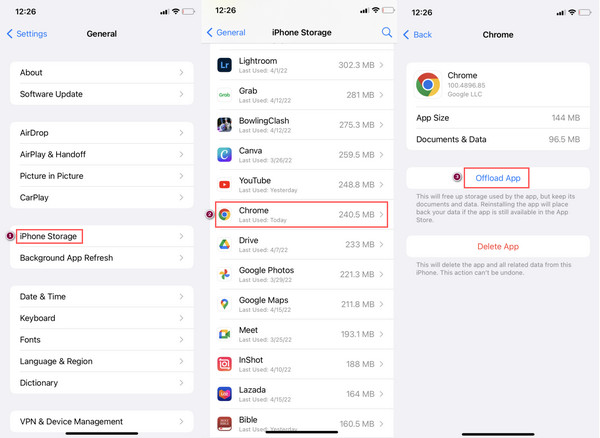
Décharger une application ne signifie pas que vous avez tout supprimé. Non, l'icône de votre application Chrome restera sur l'écran d'accueil. Si vous appuyez sur l'application, elle sera réinstallée immédiatement. Et vous pouvez continuer à l'utiliser comme avant. Pourtant, un outil alternatif efface tous vos fichiers inutiles sur votre appareil, y compris les données mises en cache, c'est FoneEraser pour iOS. Voir la partie suivante pour connaître le programme.
Partie 4. Effacer les fichiers indésirables de Chrome avec FoneEraser pour iOS pour iOS
L'un des outils de suppression de données les plus efficaces et les meilleurs que vous puissiez utiliser est FoneEraser pour iOS. Il permet aux utilisateurs d'effacer facilement tous les contenus et paramètres de leurs appareils iOS. Vous pouvez également libérer de l'espace sur votre appareil en suppression des applications indésirables, photos, fichiers volumineux, ainsi que effacer les fichiers inutiles en utilisant ce programme. Donc, si vous voulez simplement effacer tous les fichiers indésirables de Chrome sur votre iPhone, essayez FoneEraser en suivant le guide complet ci-dessous.
FoneEraser pour iOS est le meilleur nettoyeur de données iOS qui peut facilement effacer complètement et définitivement tous les contenus et paramètres sur iPhone, iPad ou iPod.
- Nettoyez les données indésirables de votre iPhone, iPad ou iPod touch.
- Effacez les données rapidement avec un écrasement unique, ce qui peut vous faire gagner du temps pour de nombreux fichiers de données.
Étapes pour effacer les fichiers indésirables de Chrome avec FoneEraser pour iOS:
Étape 1Tout d'abord, téléchargez et installez le FoneEraser pour iOS sur ton ordinateur. Ensuite, exécutez l'outil.
Étape 2Ensuite, connectez votre iPhone à l'ordinateur avec un câble USB. Assurez-vous d'appuyer sur l'option Faire confiance dans la notification qui apparaîtra sur votre appareil.
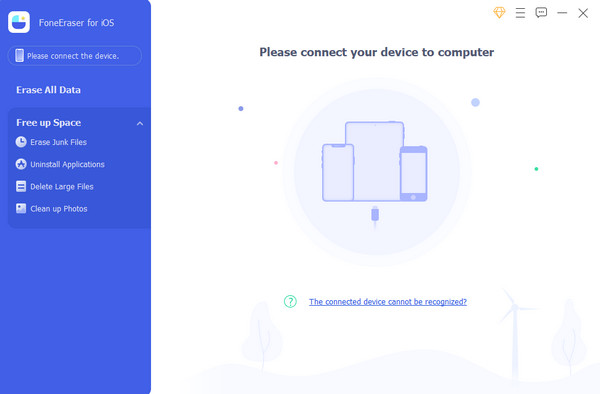
Étape 3Ensuite, cliquez sur le Espace libre option dans la colonne de gauche de l'interface principale. Et sélectionnez Effacer les fichiers inutiles dans la liste déroulante. La procédure de numérisation démarre alors.

Étape 4Ensuite, cochez la case à côté de chaque catégorie de fichiers mis en cache. Enfin, cliquez sur le effacer bouton. Le cache de votre appareil, y compris votre application Chrome, a été effacé.

FoneEraser pour iOS peut sûrement vous aider à effacer complètement les données du cache, même celles de votre application Chrome. C'est pourquoi nous vous recommandons sincèrement d'utiliser ce meilleur outil alternatif car il satisfera sûrement vos besoins.
FoneEraser pour iOS est le meilleur nettoyeur de données iOS qui peut facilement effacer complètement et définitivement tous les contenus et paramètres sur iPhone, iPad ou iPod.
- Nettoyez les données indésirables de votre iPhone, iPad ou iPod touch.
- Effacez les données rapidement avec un écrasement unique, ce qui peut vous faire gagner du temps pour de nombreux fichiers de données.
Partie 5. FAQ sur l'effacement du cache sur iPhone Chrome
1. Comment effacer les cookies sur Safari iPhone ?
Pour effacer les cookies sur Safari avec votre iPhone, rendez-vous sur Paramètres > Safari et faites défiler jusqu'à ce que vous voyiez et appuyez sur Effacer l'historique et les données du site Web. Cela peut sûrement vous aider à effacer les cookies, y compris le cache et l'historique. Pourtant, vous pouvez également essayer le meilleur nettoyeur d'outils, le FoneEraser pour iOS, en effaçant vos données de vos appareils iOS.
2. Comment puis-je nettoyer mon Google Chrome sur mon iPhone ?
Pour nettoyer Chrome sur votre iPhone, ouvrez le Chrome app. Appuyez sur le Plus icône, puis Histoire > Effacer les données de navigation… et tout vérifier Historique de navigation, cookies, données de site et images et fichiers en cache. Enfin, appuyez sur Effacer les données de navigation en bas au milieu de votre écran. Et c'est tout!
3. Comment vider le cache du navigateur sur iPhone ?
Pour vider le cache du navigateur sur un iPhone, procédez comme suit. Ouvrez l'application Paramètres et faites défiler vers le bas pour trouver l'application de navigateur que vous utilisez (par exemple, Safari, Chrome). Appuyez sur l'application du navigateur, puis sélectionnez Effacer l'historique et les données du site Web. Confirmez votre choix en appuyant sur Effacer l'historique et les données. Cela effacera le cache, les cookies et l'historique de navigation stockés par l'application de navigateur sur votre iPhone.
4. Comment puis-je vider le cache de mon iPhone sans supprimer les applications ?
Pour vider le cache de votre iPhone sans supprimer les applications, vous pouvez suivre ces étapes : Ouvrez l'application Paramètres sur votre iPhone. Faites défiler vers le bas et appuyez sur Safari (ou sur l'application spécifique pour laquelle vous souhaitez effacer le cache). Dans les paramètres de l'application, faites défiler vers le bas et appuyez sur Effacer l'historique et les données du site Web (ou une option similaire). Confirmez votre sélection lorsque vous y êtes invité. Pour vider le cache des autres applications, répétez le processus pour chaque application individuellement. Veuillez noter que la suppression du cache peut vous déconnecter des sites Web et supprimer certaines données enregistrées. Si vous souhaitez libérer plus d'espace de stockage, pensez à supprimer les fichiers, photos ou applications inutiles, ou à utiliser des applications spécialisées de nettoyage du cache de l'App Store.
5. Comment vider mon cache dans Chrome sur iPad ?
Pour vider le cache de Chrome sur un iPad, procédez comme suit : Ouvrez l'application Chrome sur votre iPad. Appuyez sur l'icône du menu à trois points dans le coin supérieur droit. Accédez à Paramètres, puis sélectionnez Confidentialité. Appuyez sur Effacer les données de navigation. Choisissez les données que vous souhaitez supprimer, telles que les images et les fichiers mis en cache. Sélectionnez Effacer les données de navigation pour confirmer et vider le cache. En suivant ces étapes, vous pouvez effacer efficacement le cache de Chrome sur votre iPad et libérer de l'espace de stockage tout en garantissant une expérience de navigation plus fluide.
FoneEraser pour iOS est le meilleur nettoyeur de données iOS qui peut facilement effacer complètement et définitivement tous les contenus et paramètres sur iPhone, iPad ou iPod.
- Nettoyez les données indésirables de votre iPhone, iPad ou iPod touch.
- Effacez les données rapidement avec un écrasement unique, ce qui peut vous faire gagner du temps pour de nombreux fichiers de données.
Pour terminer, chaque fois que vous souhaitez vider le cache de l'application Chrome à partir de votre iPhone, essayez les méthodes mentionnées ci-dessus. Ceux-ci sont fiables et fonctionnent tous; de plus, la suppression de ces types de données ne devrait jamais être difficile. Pourtant, l'outil le plus recommandé pour vos demandes d'effacement de données est FoneEraser pour iOS. En effet, cet outil ne vous laissera jamais tomber. Mais encore, le choix vous appartient.
